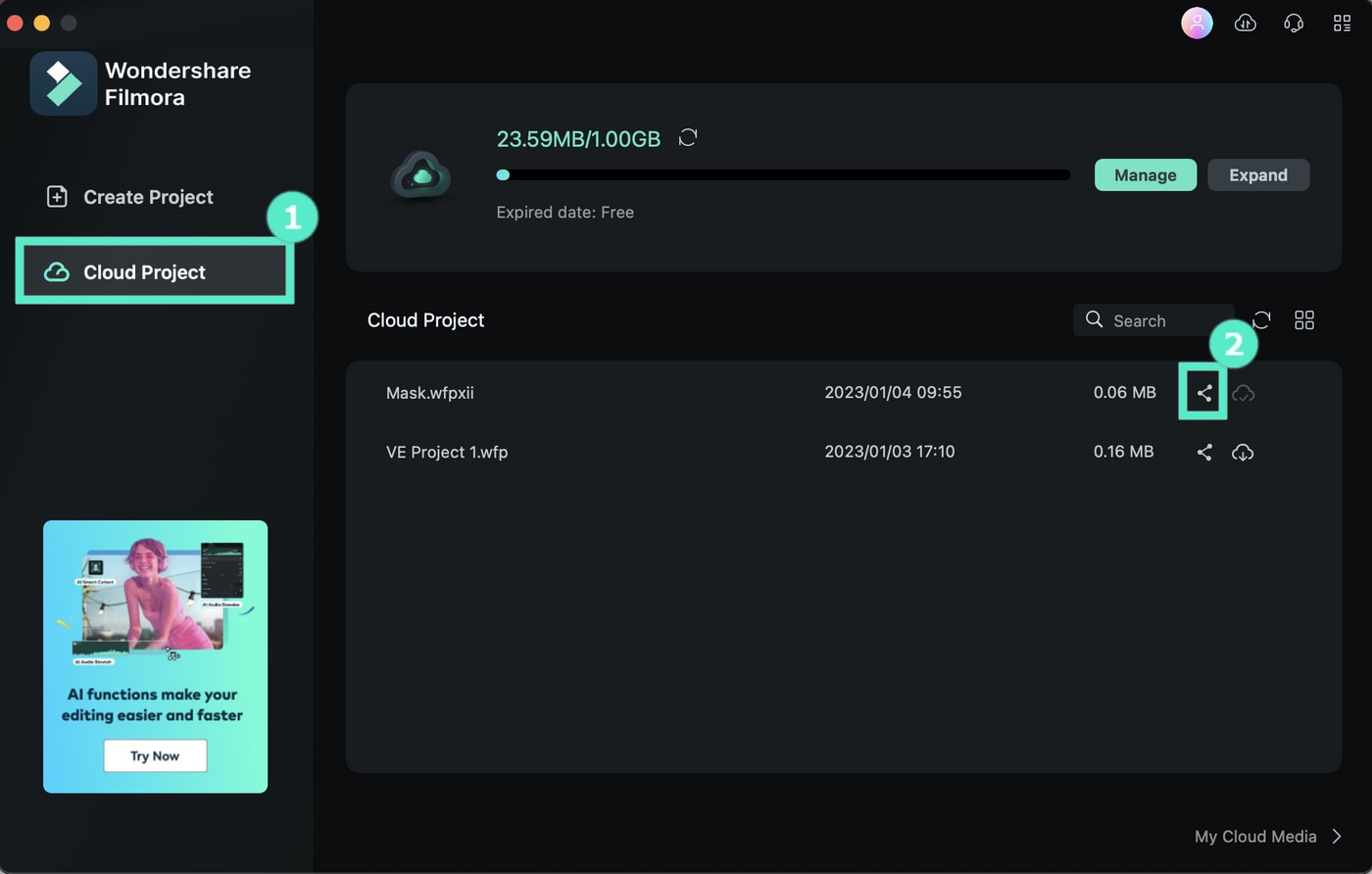Рекомендации: Резервное копирование в облаке
Облачный сервис резервного копирования призван упростить создателям видео сотрудничество в процессе редактирования и совместного использования.
Содержание
Как облачное резервное копирование помогает в совместном использовании?
❶ Перенос внешнего хранилища может вызвать проблемы, когда вам нужно отредактировать видеопроекты на новом компьютере или поделиться ими со своими коллегами.
❷ С помощью Cloud Backup можете загрузить файл на Wondershare Drive и загружать его в любом месте и в любое время, чтобы продолжить редактирование или поделиться файлом проекта со своими друзьями / коллегами, чтобы они могли добавить творческие идеи.
Как использовать Облачное резервное копирование?
Загрузить проект
Откройте Создать проект > Локальные проекты и нажмите на значок «Загрузить» в проекте, который хотите создать резервную копию на диске Inclowdz. После завершения можете найти видео на вкладке Облачный проект.
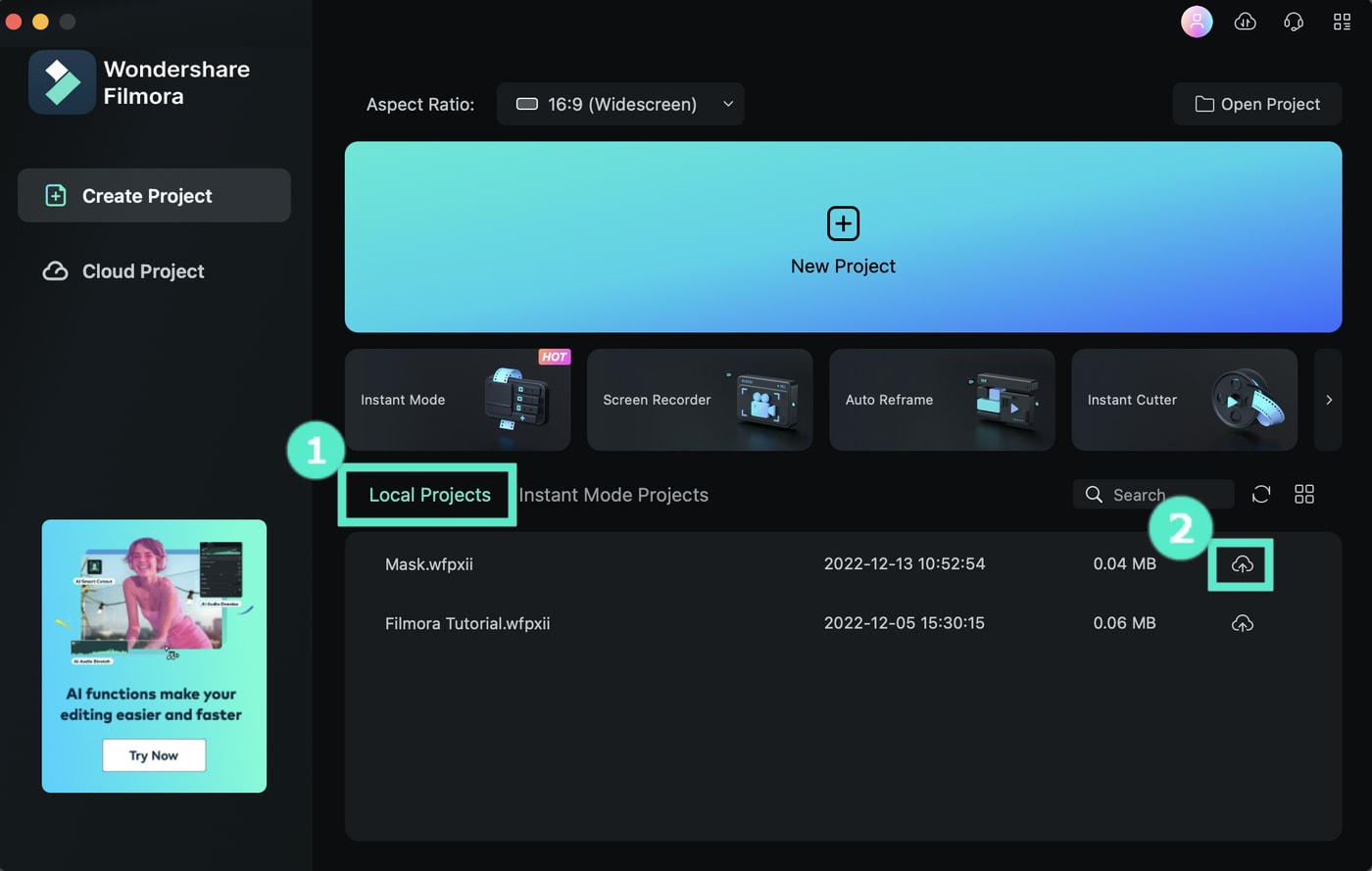
Открыть проект
Щелкните значок папки, чтобы открыть проекты с помощью Filmora.
Поделиться проектом
На вкладке Облачный проект щелкните значок Поделиться, чтобы поделиться ссылкой для скачивания с кем угодно, кого хотите.
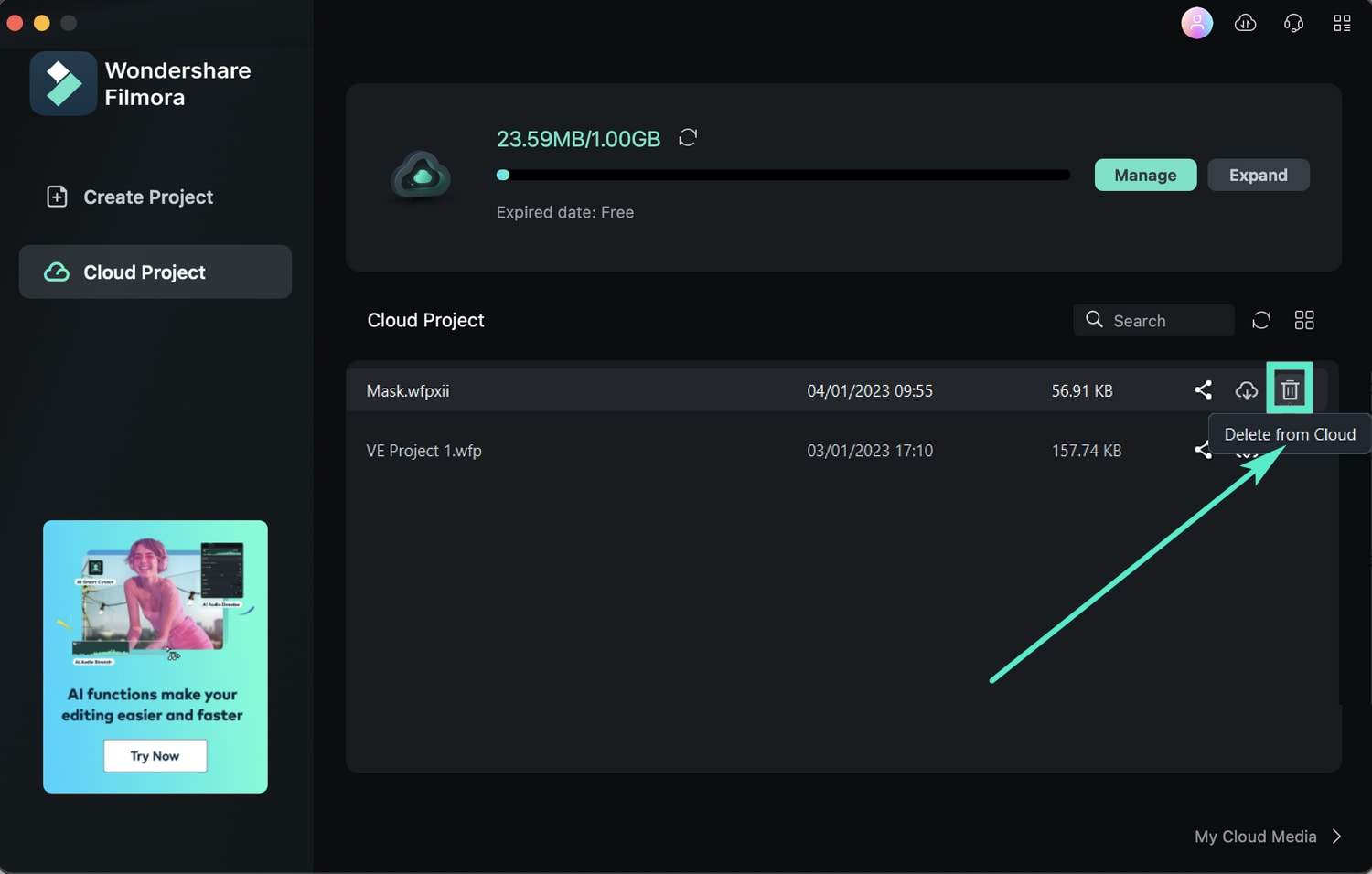
Удалить проект
Если хотите удалить какие-либо проекты, нажмите на значок корзины.